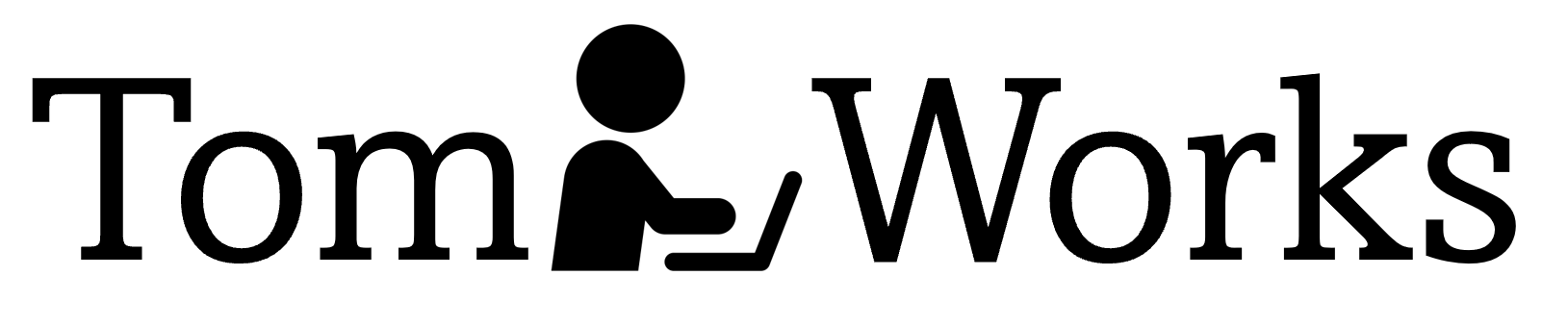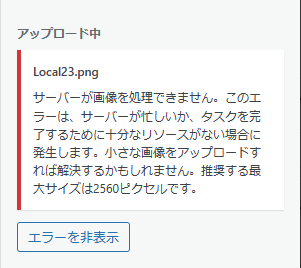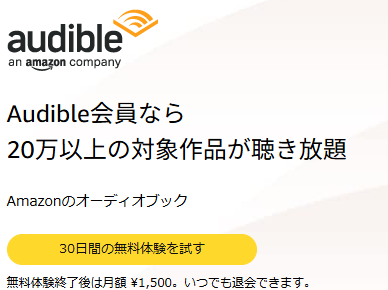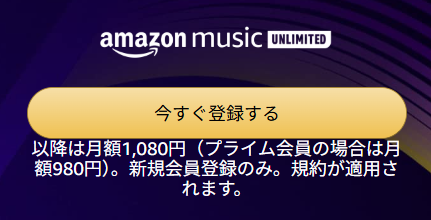IT Tips:Local/WordPressエラー対応(サーバーが画像を処理できません。)

![]() :
:
解説)Local開発環境でWordPressの投稿記事を作成中、画像をメディアライブラリーにアップロードしようとしたところ以下のようなエラーメッセージが出て作業が中断してしまいました。どのような対応を行ったか備忘録として記録します。
エラーメッセージ:
「サーバーが画像を処理できません。このエラーは、サーバーが忙しいか、タスクを完了するために十分なリソースがない場合に発生します。小さな画像をアップロードすれば解決するかもしれません。推奨する最大サイズは2560ピクセルです。」
1. 上記のエラーメッセージが出てしまうと記載されている「2560ピクセル」より小さなサイズの画像を選んでも変わらずエラーメッセージが出続け作業が進まなくなりました。対応策としてLocal開発環境を一度クローズして再立ち上げしました。
Localの画面に戻り右上の「Stop site」を押下し一度dentalclinicサイトを停止します。
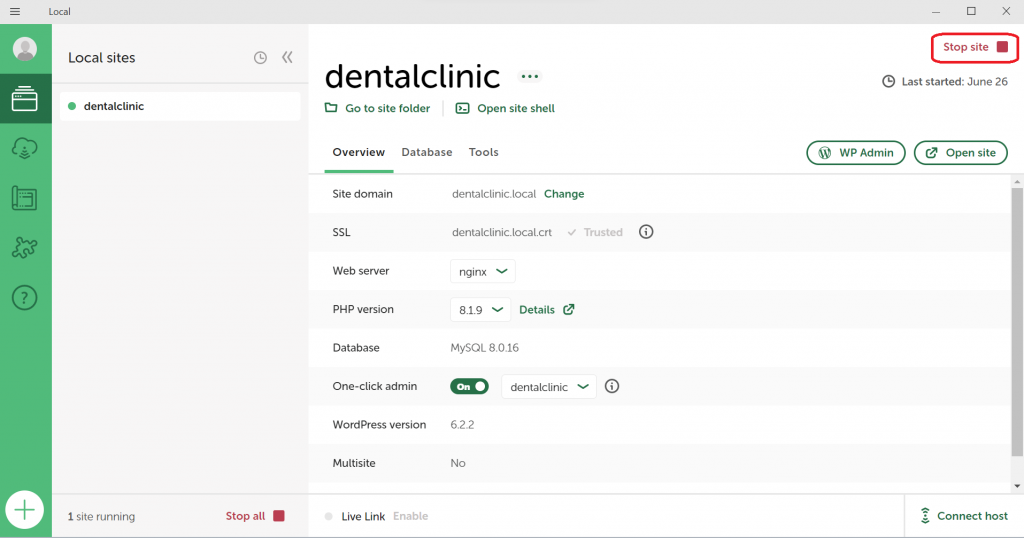
2. 次に左上のハンバーガーメニュー(横線三本)をクリックしプルダウンで現れたメニュー最下段の「Exit」を押下しLocal開発環境を停止します。
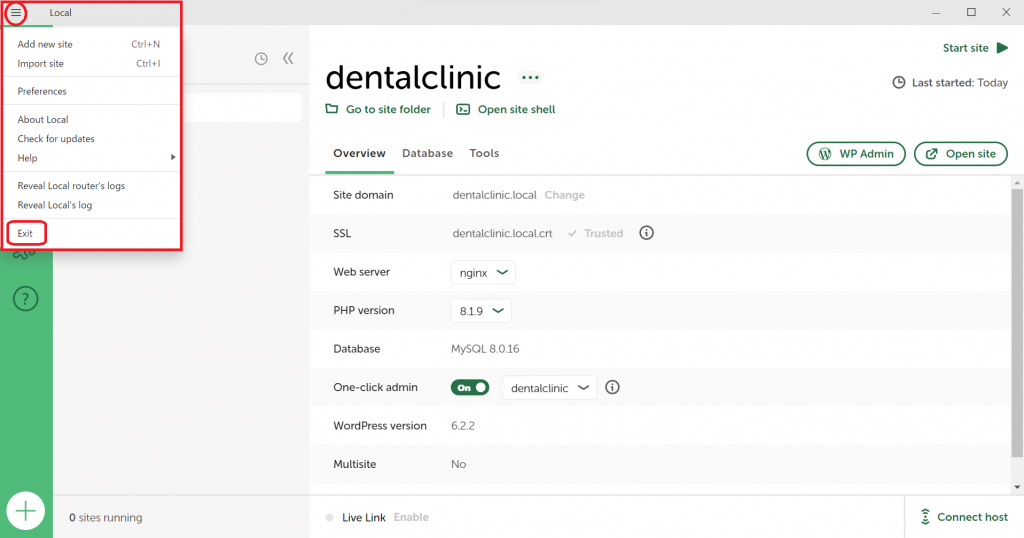
3. デスクトップ上にあるLocalアイコンをクリックし再度Local開発環境を立ち上げます。
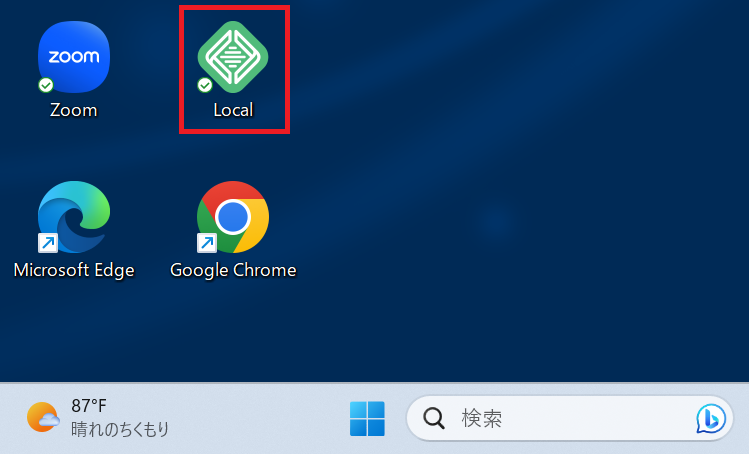
4. Local開発環境の画面右上の「Start site」を押下しdentalclinicサイトを再稼働します。その後、その下の「WP Admin」ボタンをクリックしWordPressの管理画面を再度立ち上げます。
この後、画像のメディアライブラリーへのアップロード作業を再開したところエラーメッセージは発生せず、無事作業を継続することができました。
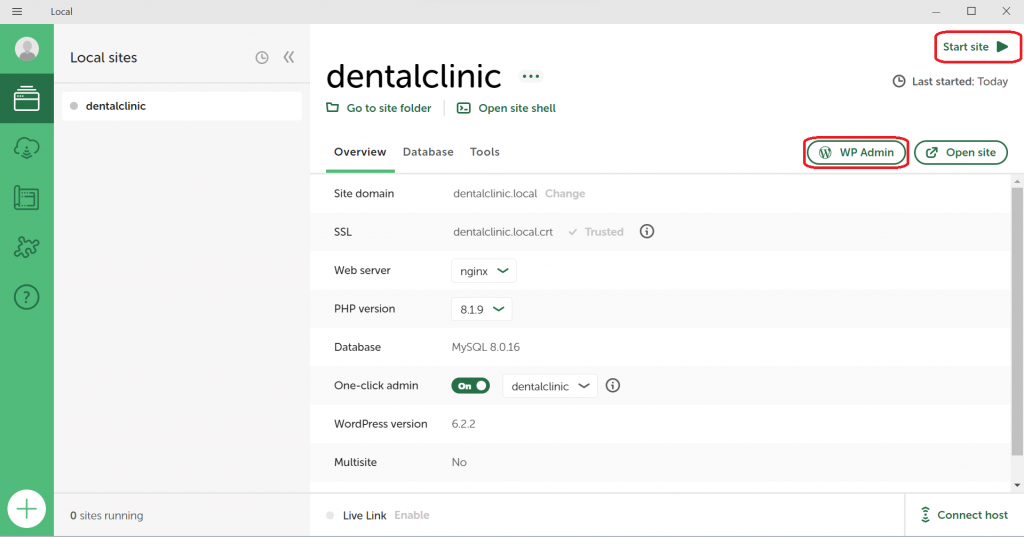
5. 今回の事例ではLocal環境の再立ち上げ対応で問題解決ができましたが、その他の想定できる対応案として・・
・WordPressの再立ち上げ
・パソコンを再立ち上げしてLocal開発環境→WordPressの再立ち上げ
なども考えられます。(同様の事例が発生した場合の参考にして下さい。)